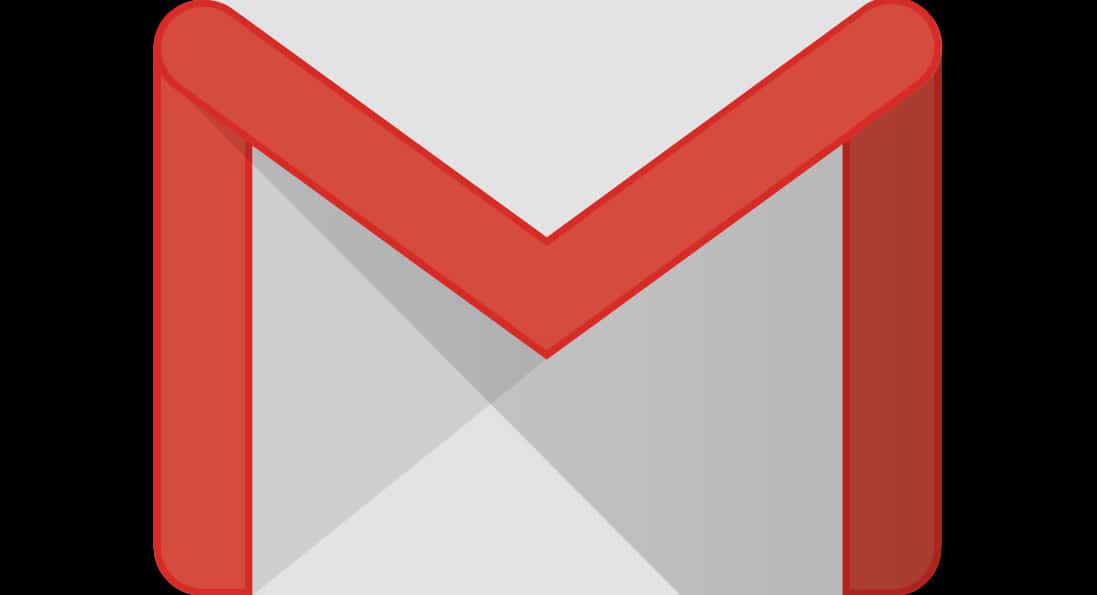
Quiere hacer que sus mensajes de Gmail sean más seguro y privado? Entonces estás en el lugar correcto. Esta guía le dirá todo lo que necesita saber sobre el uso del cifrado PGP con Gmail para evitar que los atacantes espíen tus mensajes. Desde por qué debería usarlo hasta las diferentes opciones disponibles y cada paso de la configuración, este tutorial lo convertirá en un PGP-pro en solo unos minutos..
¿Por qué alguien querría usar el cifrado PGP con Gmail??
Para empezar, el correo electrónico normal no es seguro por cualquier métrica Una vez que el mensaje abandona su cuenta, hay una serie de puntos en los que puede ser interceptado, leído e incluso alterado..
Claro, el correo electrónico regular es una buena opción para muchas tareas mundanas. Está bien enviar órdenes al interno sobre lo que quiere para el almuerzo, discutir qué tono de azul se vería mejor en los nuevos materiales de marketing o planear la fiesta de cumpleaños de su abuela..
Para cualquier cosa más sensible o valiosa, digamos enviando documentos comerciales de alto secreto, o planeando una protesta política contra un régimen totalitario, entonces el correo electrónico normal no es adecuado. Tampoco es una gran idea para cualquiera que esté preocupado por el acoso en línea o el cibercrimen.
El cifrado PGP le ofrece una manera de continuar usando el correo electrónico, sin tener que preocuparse por estas preocupaciones.. Con una cuenta de correo electrónico normal y algunas adaptaciones, puede usar fácilmente Gmail para enviar mensajes seguros. Estos mensajes solo se pueden abrir y ver con la clave privada del destinatario.
Si desea dar un paso atrás y aprender un poco más sobre PGP, qué es, cómo funciona y cómo lo mantiene seguro, nuestra guía sobre cifrado de PGP le brindará toda la información que necesita.
De lo contrario, los únicos detalles técnicos que realmente necesita saber es que PGP mantiene sus comunicaciones seguras al permitirle cifrar mensajes utilizando la clave pública del destinatario, a la que solo se puede acceder con su clave privada, algo a lo que solo ellos deberían tener acceso.
También se puede usar para confirmar que la persona que dice ser el remitente ha enviado un mensaje, evitar que los atacantes envíen mensajes de manera fraudulenta. PGP puede probar que un mensaje no ha sido manipulado por un tercero en el camino también, mostrando si un mensaje conserva o no su integridad inicial. Ambas tareas se realizan con firmas digitales..
Ver también: ¿Qué es el cifrado PGP y cómo funciona??
¿Usar el cifrado PGP con Gmail es una buena solución para su nivel de amenaza??
Si bien el uso de PGP es definitivamente una actualización de su seguridad, usarlo junto con Gmail puede no ser la mejor idea desde el punto de vista de la privacidad. Google escanea todos sus correos electrónicos normales con fines de marketing, y aunque el uso de PGP evita esto, Google todavía tiene acceso a sus metadatos. Esto incluye la hora en que se envió un correo electrónico y la dirección de correo electrónico de la persona con la que se está comunicando.
Si tiene serias preocupaciones de privacidad, puede ser mejor cambiar a un proveedor de correo electrónico que no acceda a estos datos. Hay una gama de opciones, con proveedores de correo electrónico cifrado como ProtonMail y Tutanota que son opciones populares entre los defensores de la privacidad y la seguridad..
Para aquellos con problemas de privacidad más moderados, el uso de cifrado PGP junto con Gmail es probablemente una solución adecuada. Una de sus ventajas es que puede ser mucho más fácil de implementar y operar que las alternativas más seguras. No necesita configurar una nueva cuenta de correo electrónico y la curva de aprendizaje no es tan empinada como con GPG.
Cifrado de correo web frente a clientes de correo electrónico independientes
La configuración del cifrado PGP con Gmail generalmente se realiza con extensiones o complementos del navegador, lo que lo convierte en una de las formas más convenientes de integrar PGP en su uso de correo electrónico.
A pesar de esto, hay inconvenientes. Uno de los principales problemas es que estas opciones están basadas en el navegador, lo que significa que son susceptible a las debilidades de seguridad de cualquier navegador que use. Dependiendo de su modelo de amenaza, puede ser mejor usar un cliente de correo electrónico independiente como GPG.
Configurar el cifrado PGP
Desafortunadamente, Gmail no está configurado para encriptar sus mensajes con PGP directamente, por lo que tendrá que hacer algunos ajustes e instalar una extensión. Dos opciones populares son Mailvelope y FlowCrypt.
Mailvelope
Una de las soluciones más utilizadas es la extensión Mailvelope, que se puede usar tanto en Chrome como en Firefox. Le permite encriptar mensajes a través de su correo web y recibir correos electrónicos encriptados de otros tipos de software. Mailvelope se puede usar con varios proveedores de correo web, incluidos Gmail, Outlook y Yahoo.
Es una de las opciones más populares, pero no es necesariamente la más fácil de operar. Muchos usuarios informan que la configuración puede ser un poco técnica y que no es el programa más intuitivo.
FlowCrypt
Anteriormente conocido como CryptUp, FlowCrypt es un jugador más nuevo que ha visto una mayor adopción en los últimos años. Está disponible para Chrome y Firefox, con una aplicación de Android que aún se encuentra en la etapa beta. Es de código abierto, rápido de configurar y se considera relativamente fácil de usar..
FlowCrypt permite que los nuevos usuarios traigan su clave actual al programa, o generará un par de claves para los nuevos usuarios de PGP. También permite a los usuarios firmar digitalmente sus mensajes, lo que demuestra al destinatario que el correo electrónico es auténtico y no ha sido manipulado..
Cómo instalar Mailvelope & enviar un mensaje cifrado PGP con Gmail
El primer paso para enviar correos electrónicos cifrados PGP con Mailvelope es dirigirse a su página de inicio y desplazarse hacia abajo para descargar la extensión de Chrome o el complemento de Firefox, según el navegador que prefiera usar:
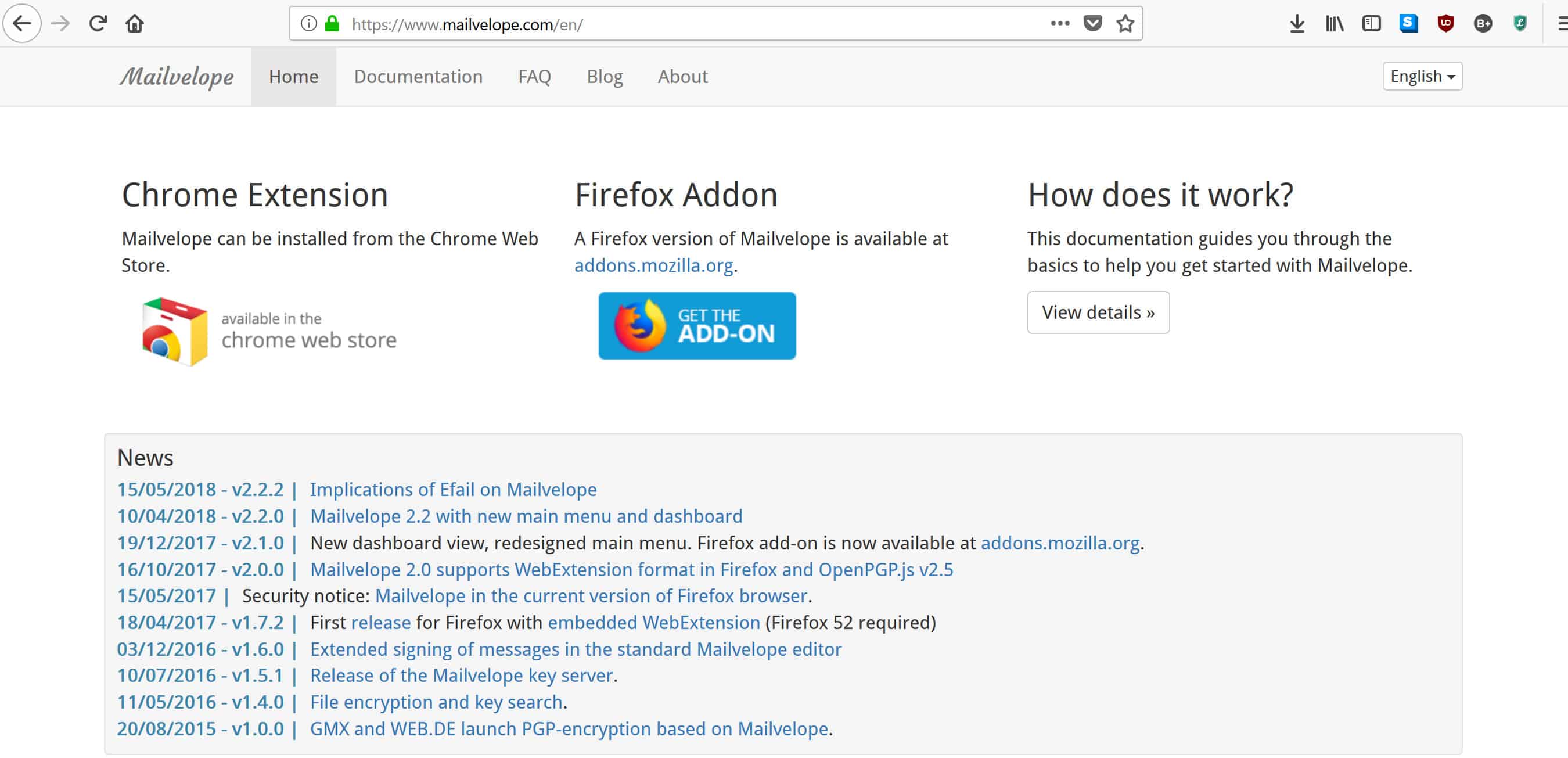
Debido a que estamos hablando de privacidad aquí, probablemente sea mejor ir con Firefox, pero no es tan importante. Esta guía se centrará en Firefox, pero los pasos para implementarla en Chrome no son muy diferentes.
Haga clic en su elección, luego permita que se descargue. Acepte los permisos de la aplicación presionando el añadir botón:
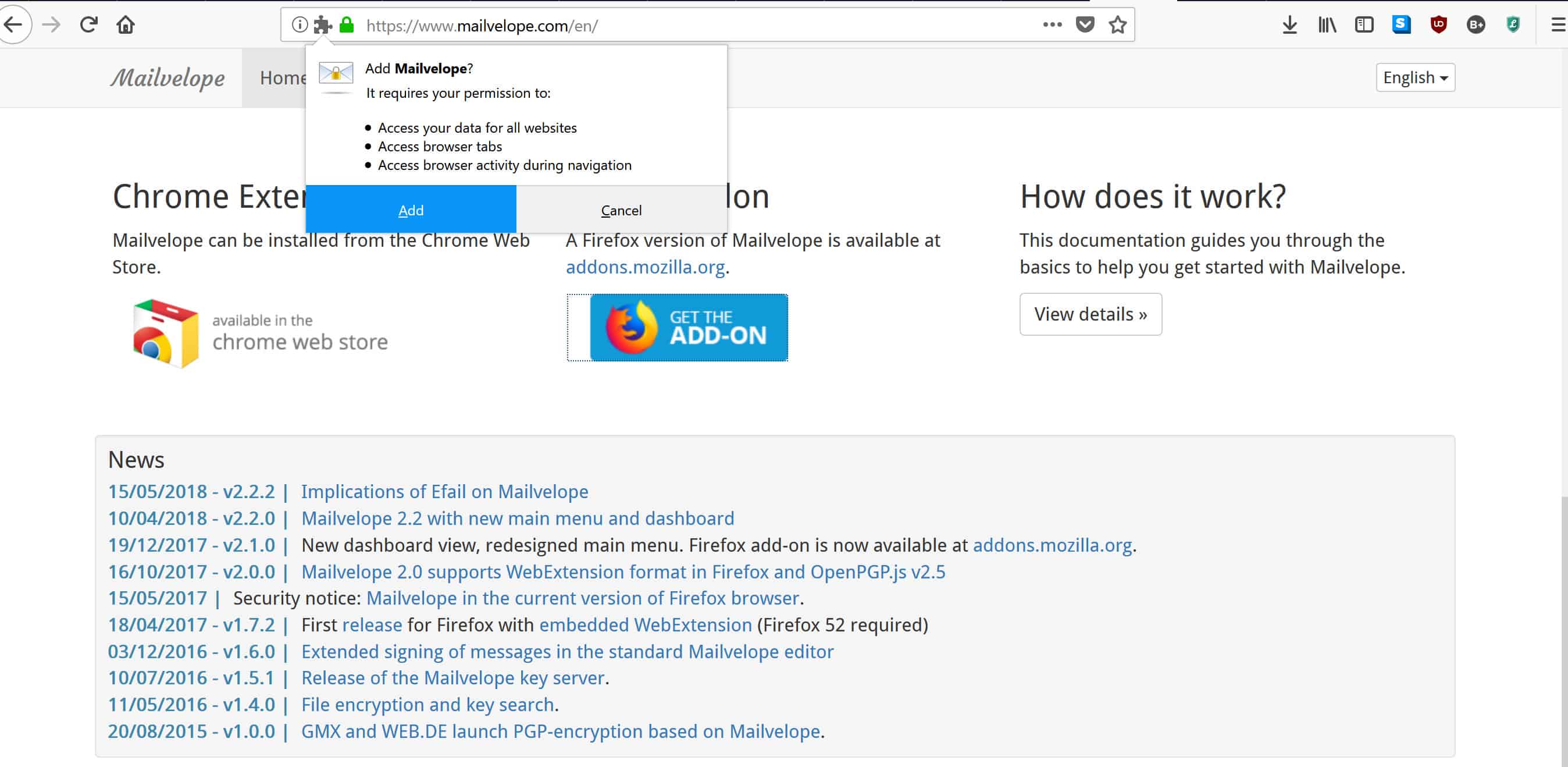
Se abrirá una nueva pestaña en su navegador que le indica que haga clic en un botón en la esquina superior derecha para comenzar a configurar el complemento:
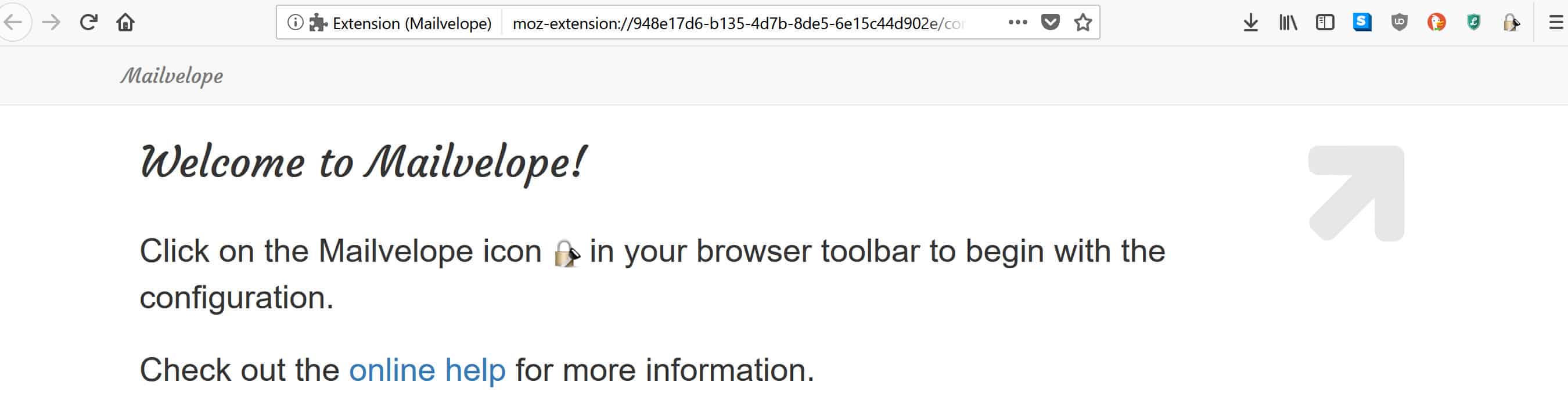
Al hacer clic en el icono de candado en la esquina, aparecerá un menú para comenzar la configuración:
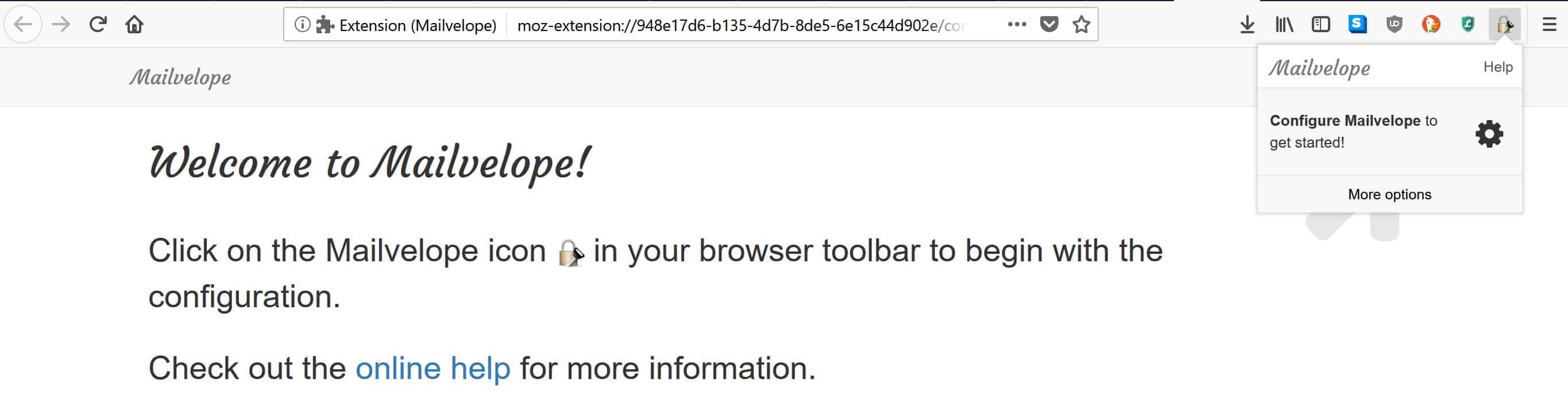
Esto lo lleva a la siguiente página de configuración, donde Mailvelope tiene dos opciones, Generar clave o Clave de importación:
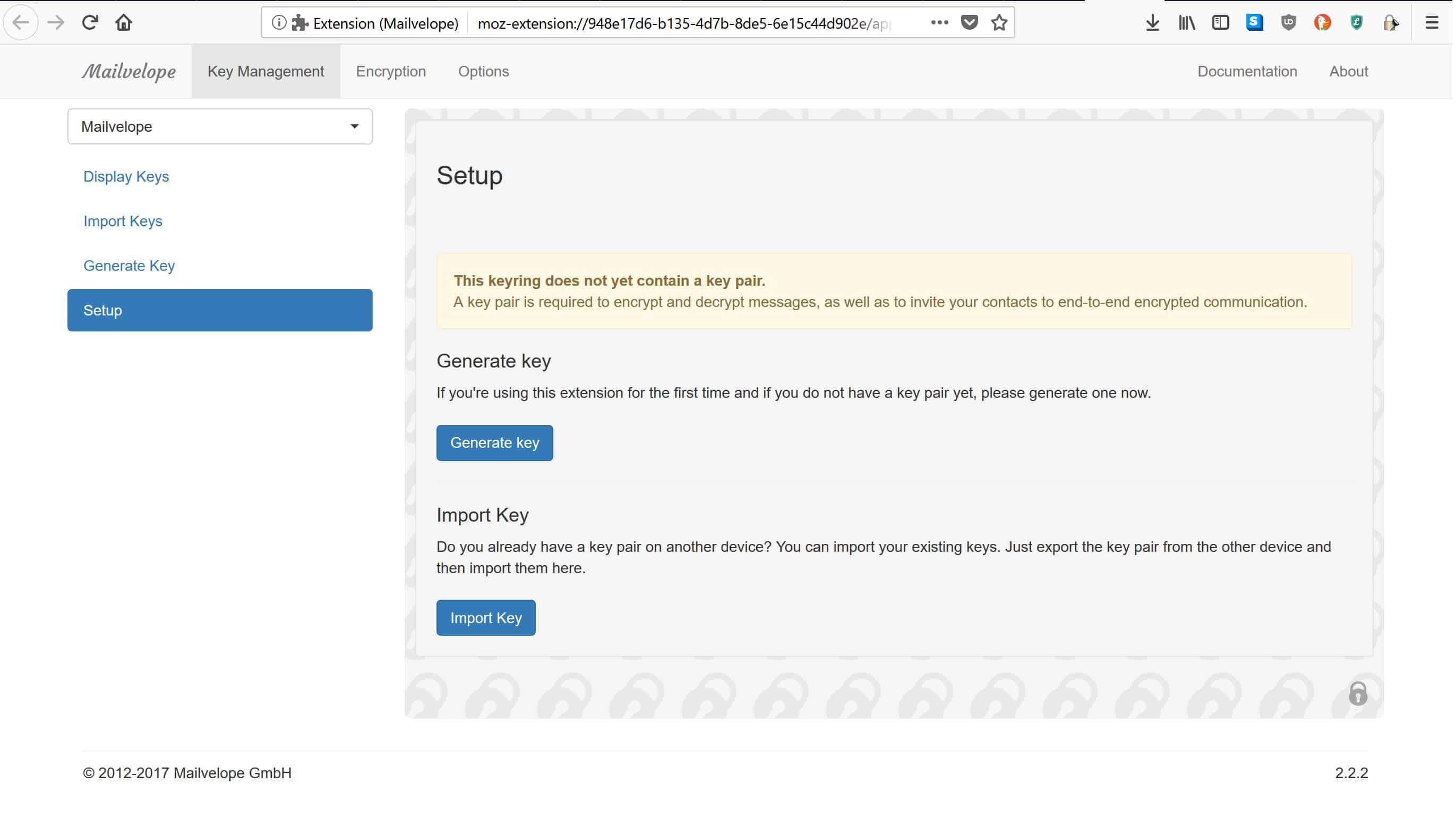
Dado que la mayoría de los usuarios que lean esta guía probablemente serán nuevos en PGP y no tendrán un par de claves existente, nos centraremos en generar una clave. Para hacer esto, haga clic en el botón azul que dice Generar clave. Si ya tiene una clave PGP, haga clic en Clave de importación botón en su lugar y siga las indicaciones.
Una vez que presione el botón de generar clave, llegará a la siguiente página:
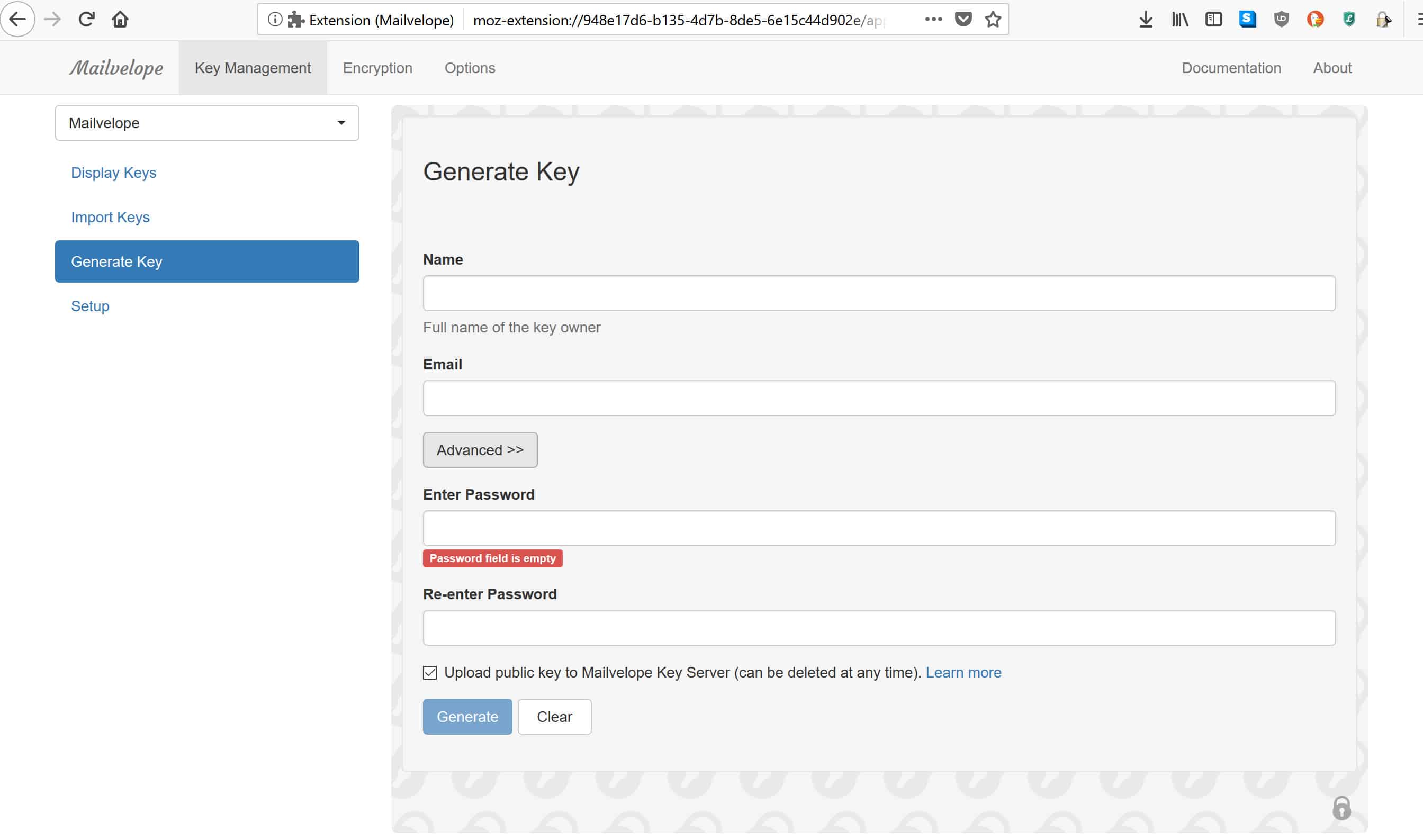
Aquí, ingresa su nombre completo para el registro de claves de Mailvelope, junto con su dirección de Gmail. También deberá ingresar una contraseña. Dado que la razón por la que estamos configurando Mailvelope es para mejorar nuestra privacidad y seguridad, es importante que también tengamos una contraseña segura. De lo contrario, su contraseña se puede descifrar fácilmente y cualquiera puede acceder a su correo cifrado.
Las pautas de contraseña han cambiado mucho en los últimos años. Es menos importante tener símbolos, mayúsculas y números, y en su lugar es mejor concentrarse en tener una contraseña larga. Desde el punto de vista de ser seguro y fácil de recordar, una cadena de palabras no relacionadas de más de 25 caracteres es ideal (por ejemplo, cranenaturaltowelpurplelobster).
Ver también: Herramienta Generador de contraseñas
Lo más importante es que la contraseña debe ser única y no una que use para todas sus otras cuentas. La forma más efectiva de hacer malabares con diferentes contraseñas para cada cuenta es con un administrador de contraseñas como el KeePass de código abierto o el LastPass patentado.
Ahora que ingresó sus datos junto con su contraseña segura, la extensión Mailvelope generará un par de claves para usted. Volverá a la misma página, con una barra verde que dice “¡Éxito! Nueva clave generada e importada en llavero“Apareciendo sobre el azul Generar clave botón.
Agregar contactos
Ya tienes tus llaves, lo cual es un buen comienzo, pero PGP es inútil si no tienes con quién hablar. En la misma página, en la barra de menú vertical a la izquierda, haga clic en la segunda opción hacia abajo que dice Importar claves. Aquí es donde agrega sus destinatarios:
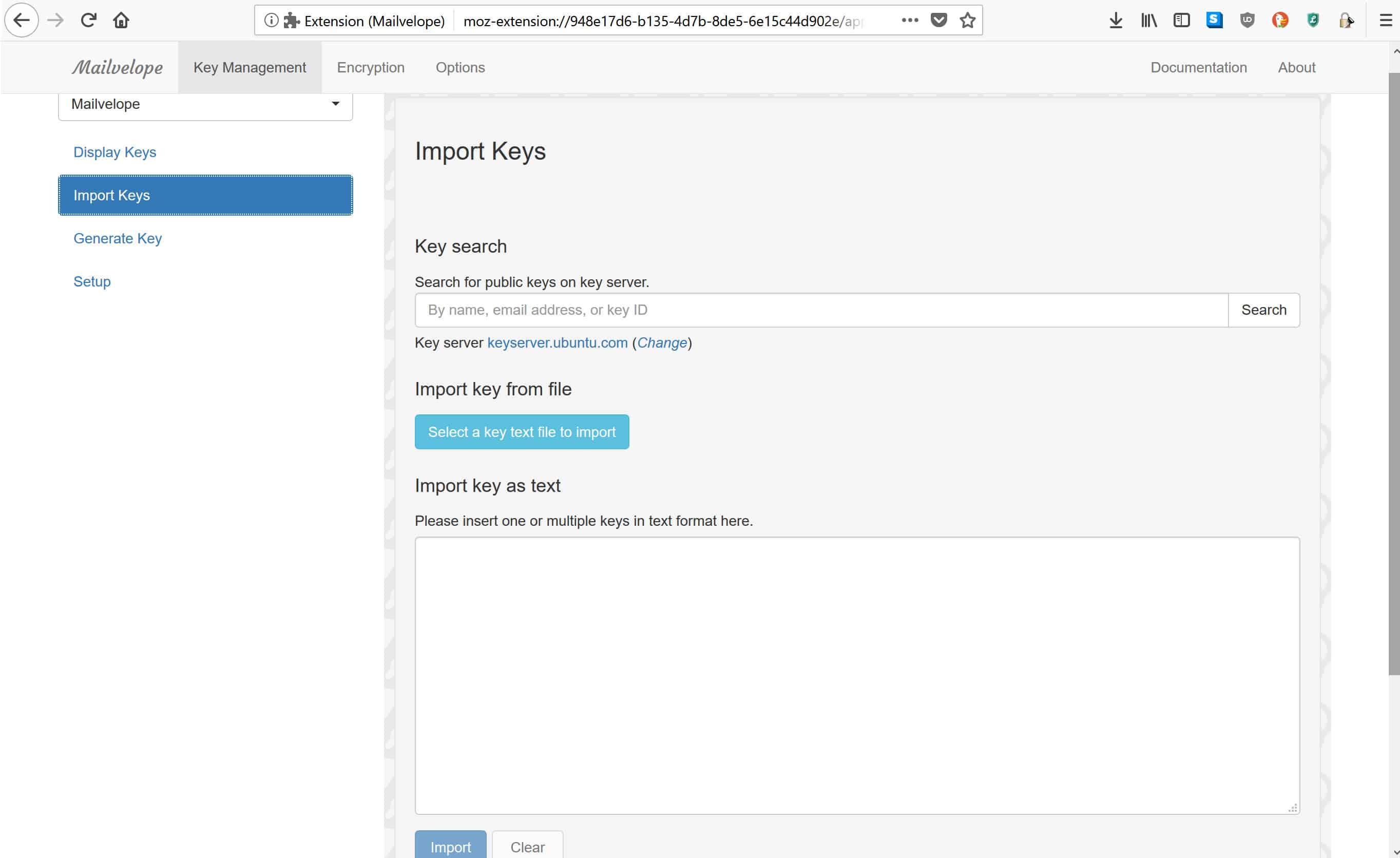
Si aún no tiene la clave pública del destinatario previsto, puede buscarla en el servidor de claves de Mailvelope. Si no está disponible allí, deberá recurrir a otros medios. Esto incluye buscar en otros registros clave, ver si el destinatario incluye su clave pública en su sitio web personal o preguntarle directamente.
Una vez que tenga su clave, puede importarla desde el archivo o como texto, utilizando cualquiera de las opciones enumeradas en la página. Hacer clic Importar una vez que haya subido la clave pública del destinatario.
Enviar su primer correo electrónico cifrado PGP
Como ya hemos generado nuestro par de claves y ahora tenemos a alguien con quien hablar, es hora de dirigirse a Gmail. Selecciona el rojo Componer botón que normalmente usa al iniciar un nuevo correo electrónico: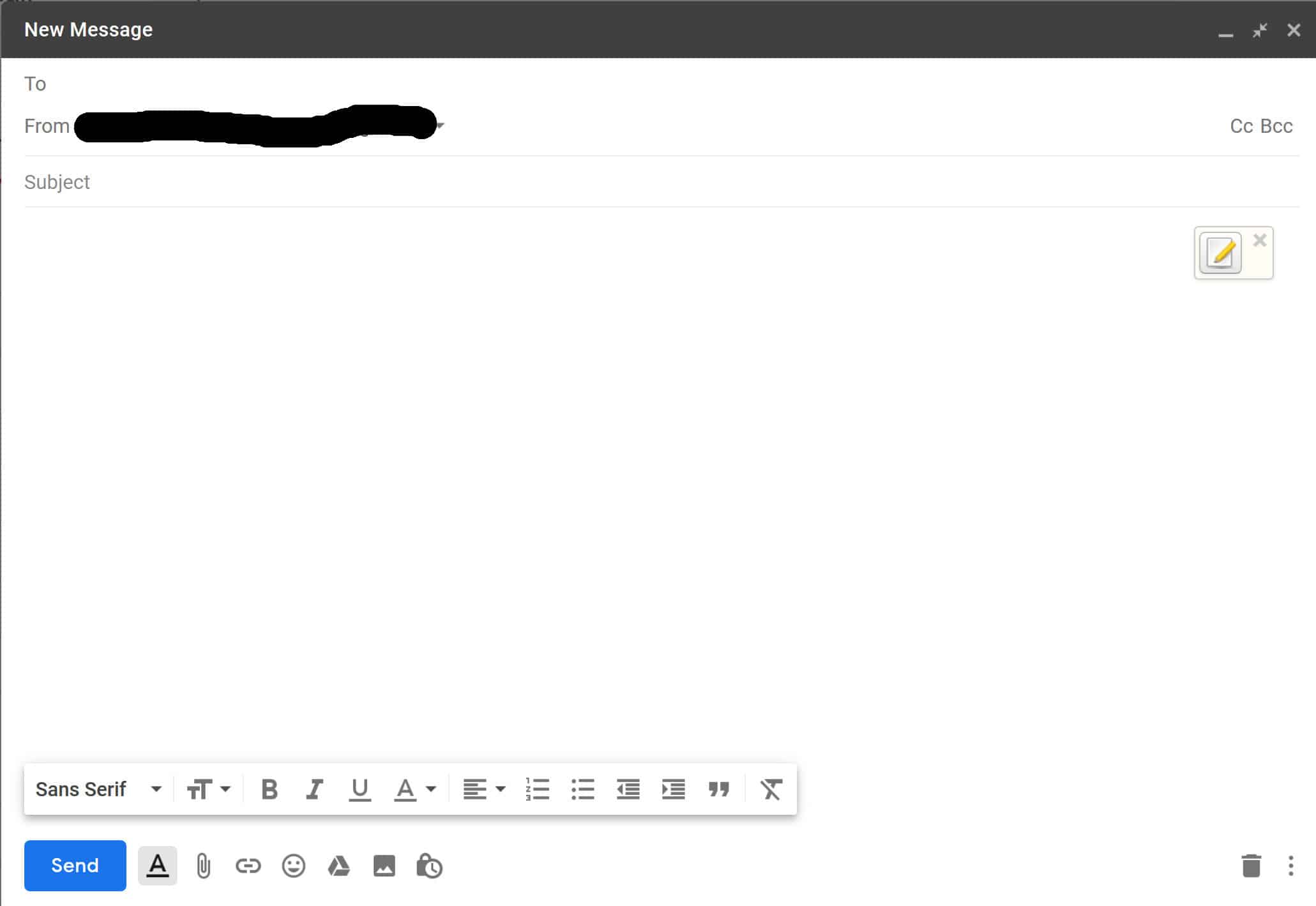
Como verá, su interfaz de mensajes ahora tiene un nuevo ícono de Mailvelope con un lápiz y papel en la parte superior derecha del texto del cuerpo. Si desea enviar un mensaje con cifrado PGP, presione este botón, que lo lleva a la ventana emergente donde puede ingresar el texto que desea cifrar:
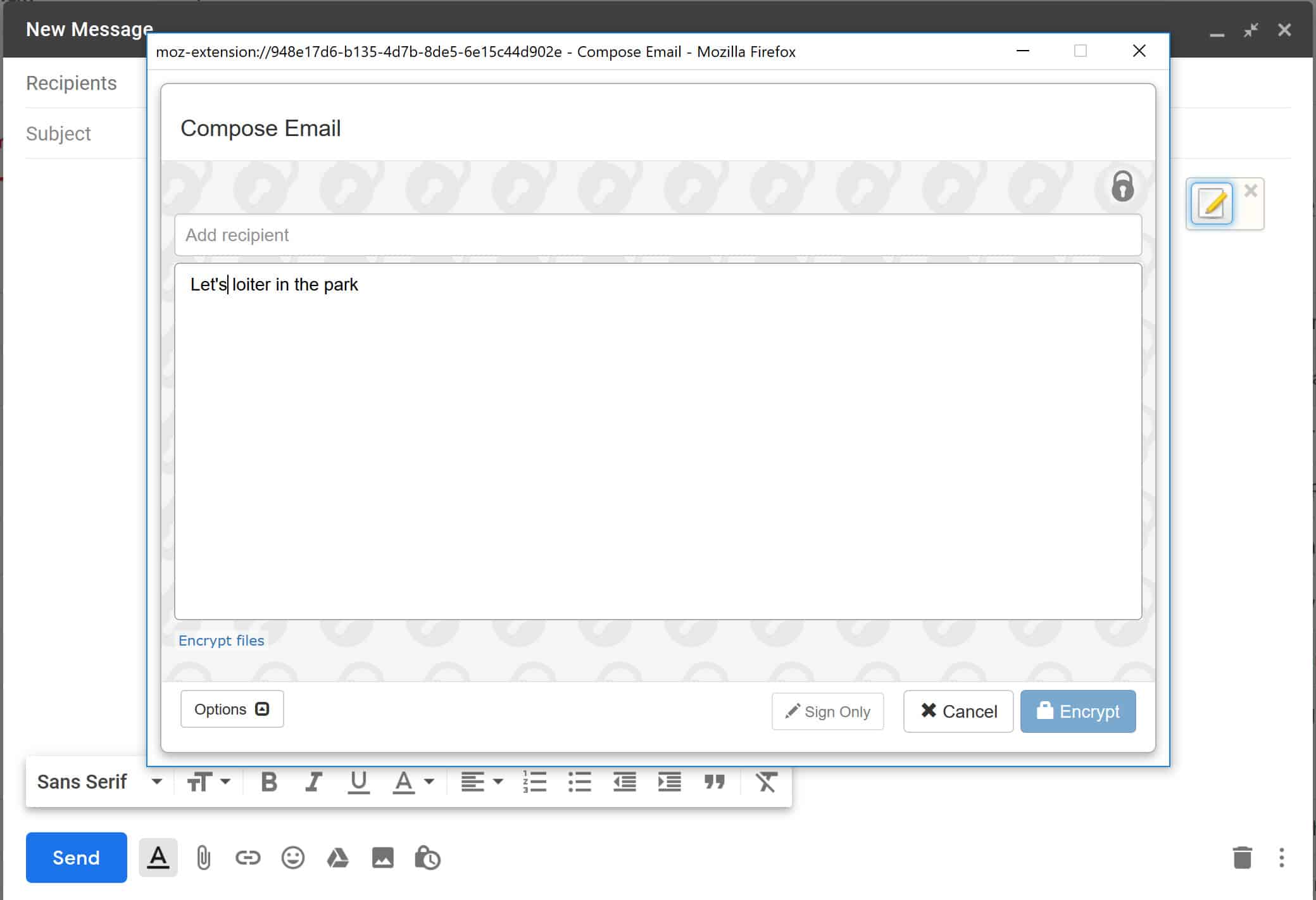
Cuando haya terminado de escribir su mensaje, deberá agregar su destinatario. Si aún no los ha agregado, siga los pasos enumerados en Agregar contactos.
Una vez que haya agregado su destinatario y haya escrito su mensaje, puede presionar el azul Encriptar botón en la parte inferior derecha. Esto lo regresará a “Nuevo mensaje“De su cuenta de Gmail. Ahora, verá un revoltijo de letras, que es el texto cifrado cifrado del mensaje que ingresó en la página Mailvelope:
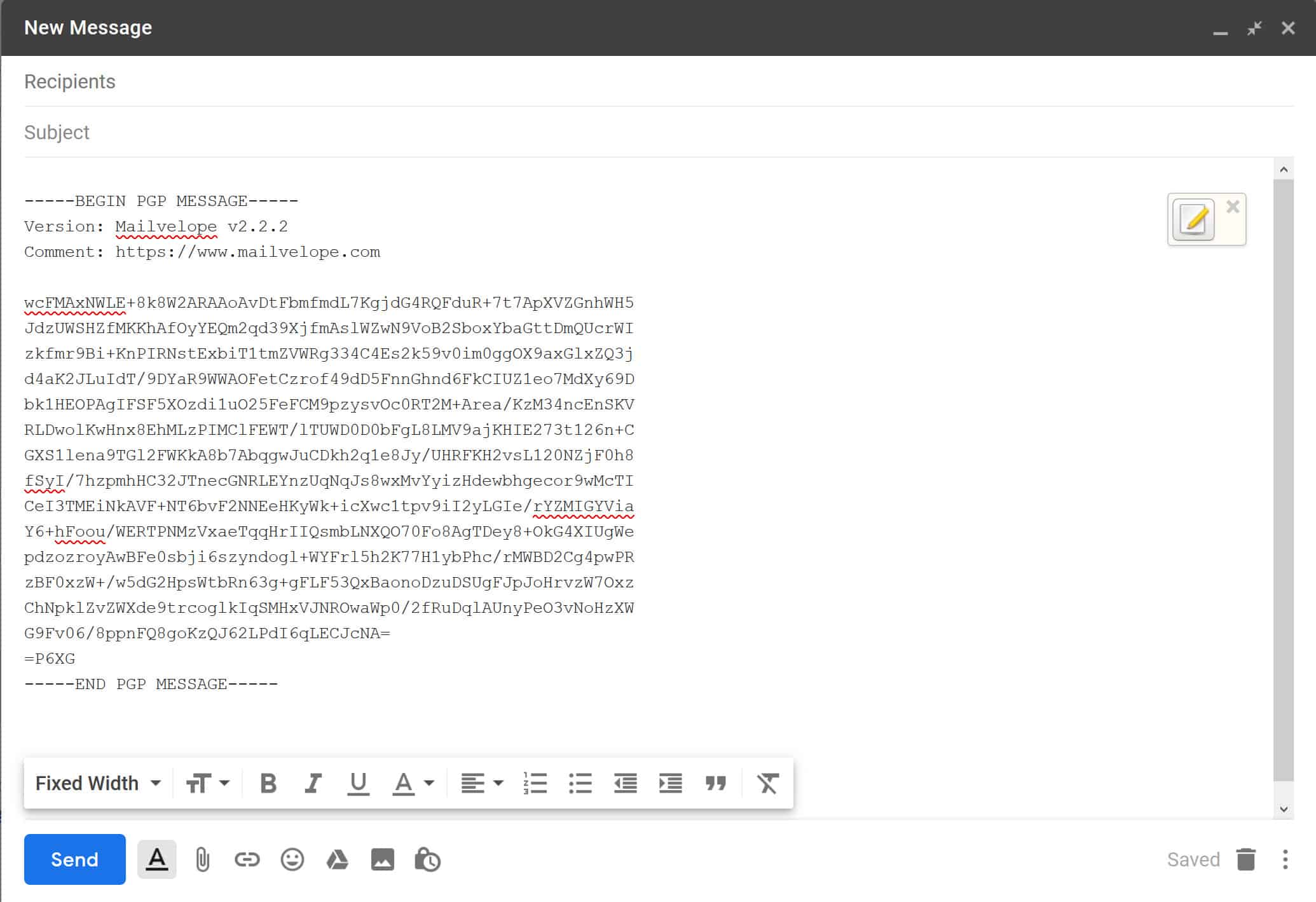
Todo lo que tienes que hacer es golpear Enviar, y su primer mensaje cifrado PGP estará en camino a su destinatario. La única forma de acceder y leer es con la clave privada de su destinatario, lo que hace que todo el proceso sea mucho más seguro que el correo electrónico normal.
Cómo instalar FlowCrypt & enviar un mensaje cifrado PGP con Gmail
Si decides que FlowCrypt es una mejor opción para ti, es aún más fácil configurar y enviar correos electrónicos. Una vez más, este tutorial se centrará en Firefox, pero los pasos en Chrome no son muy diferentes. Primero, deberá dirigirse al sitio FlowCrypt y hacer clic en el gran verde Obtener Extensión de Firefox botón en el medio de la página:
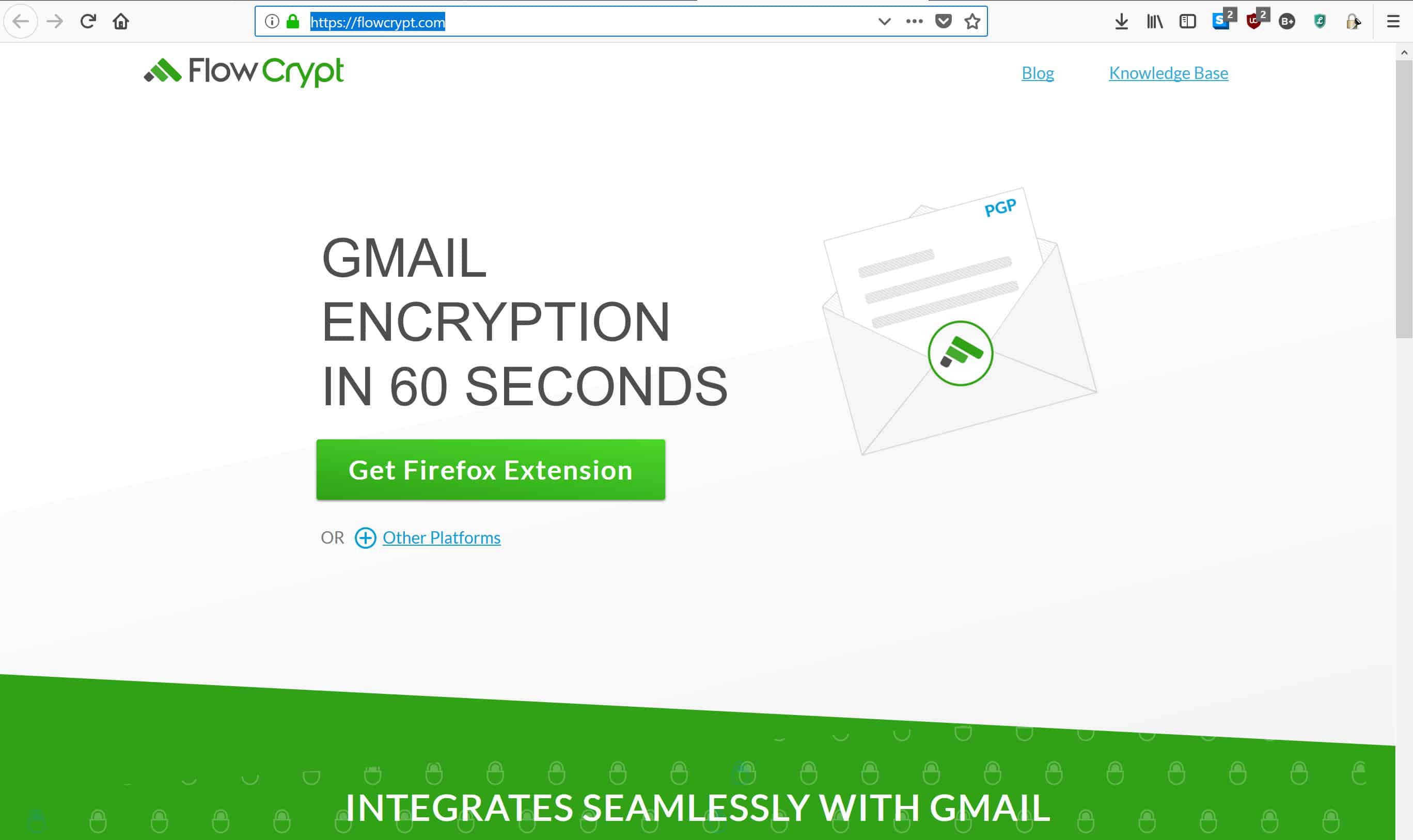
Una vez que haga clic en el botón, Firefox puede intentar bloquearlo. Si es así, simplemente haga clic en el Permitir botón en la parte superior izquierda:
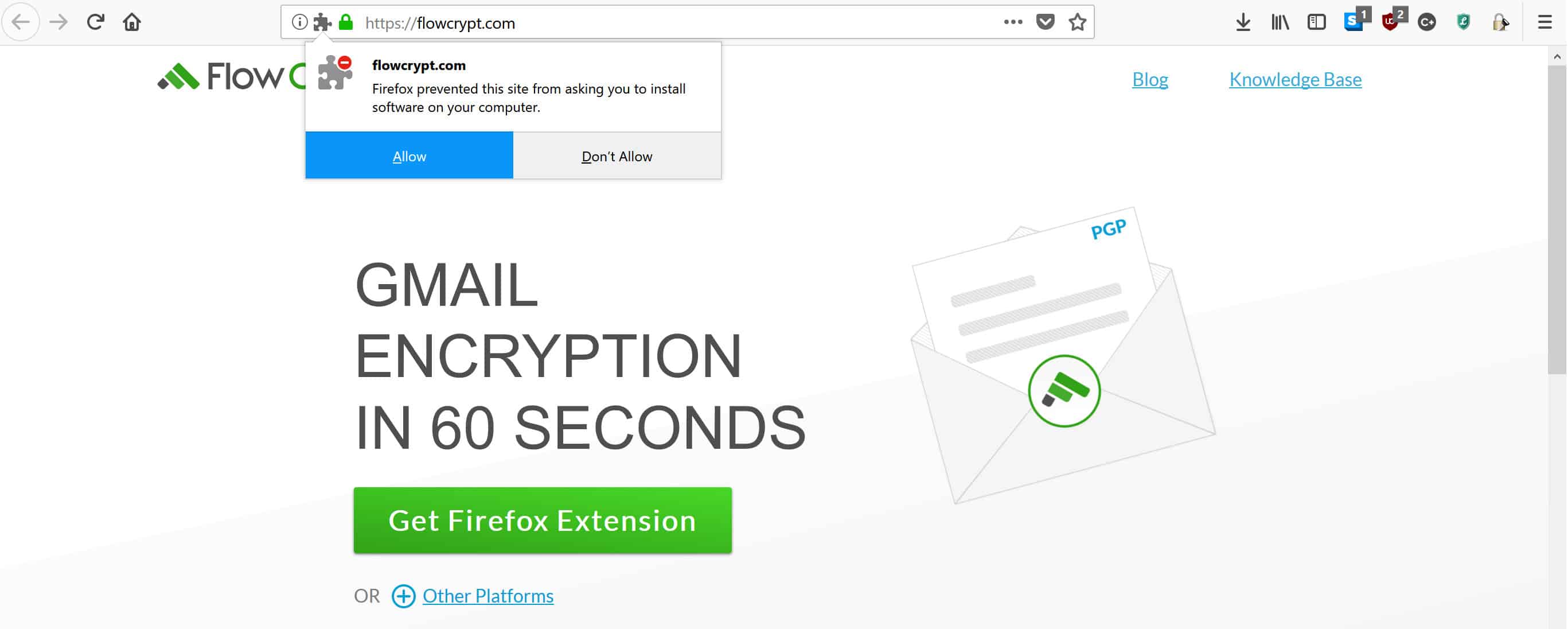
La descarga demorará unos segundos, luego haga clic en Añadir botón que aparece en el mismo lugar:
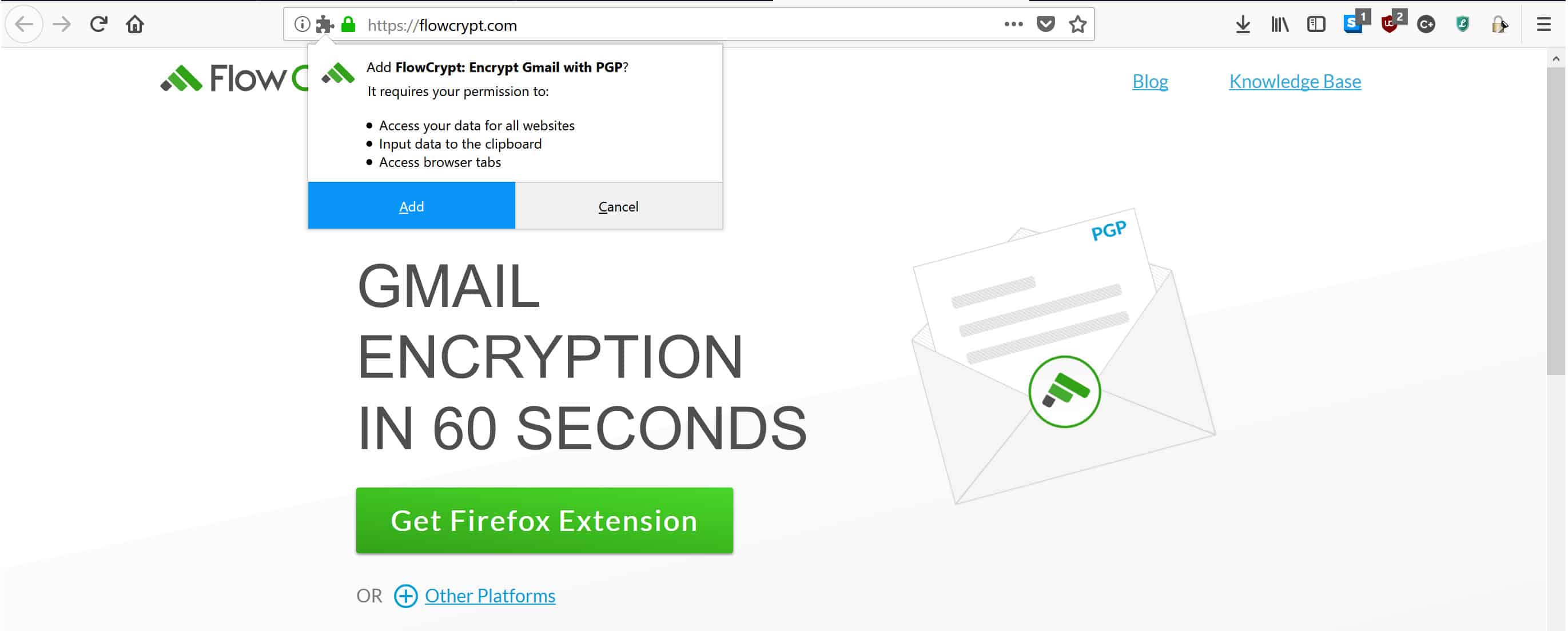
Se lo dirigirá a la siguiente pantalla, que le aconseja hacer clic en el nuevo icono de FlowCrypt en la esquina superior derecha:
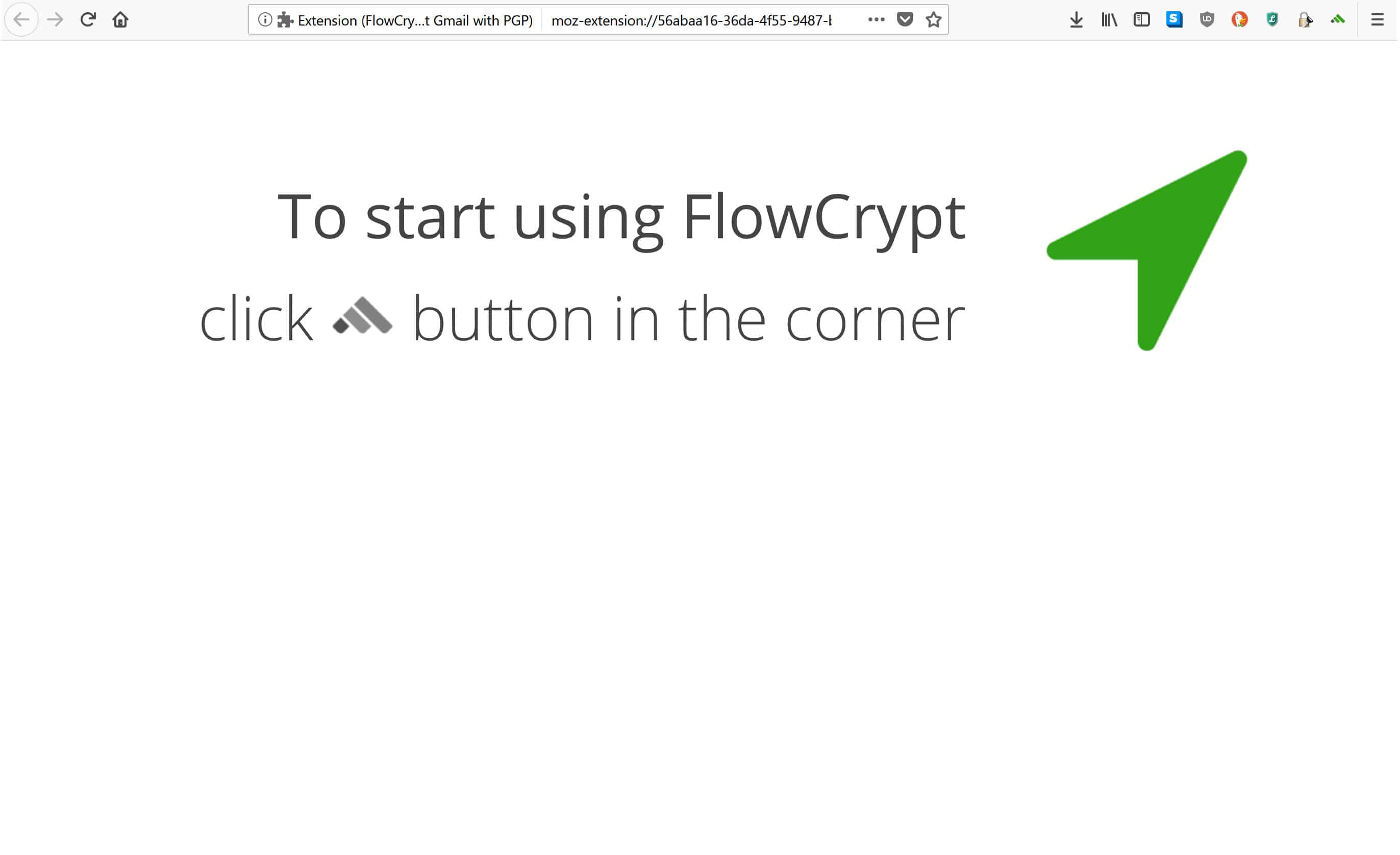
Seleccione el ícono que parece una montaña verde hecha de tres franjas y llegará a esta página de configuración:
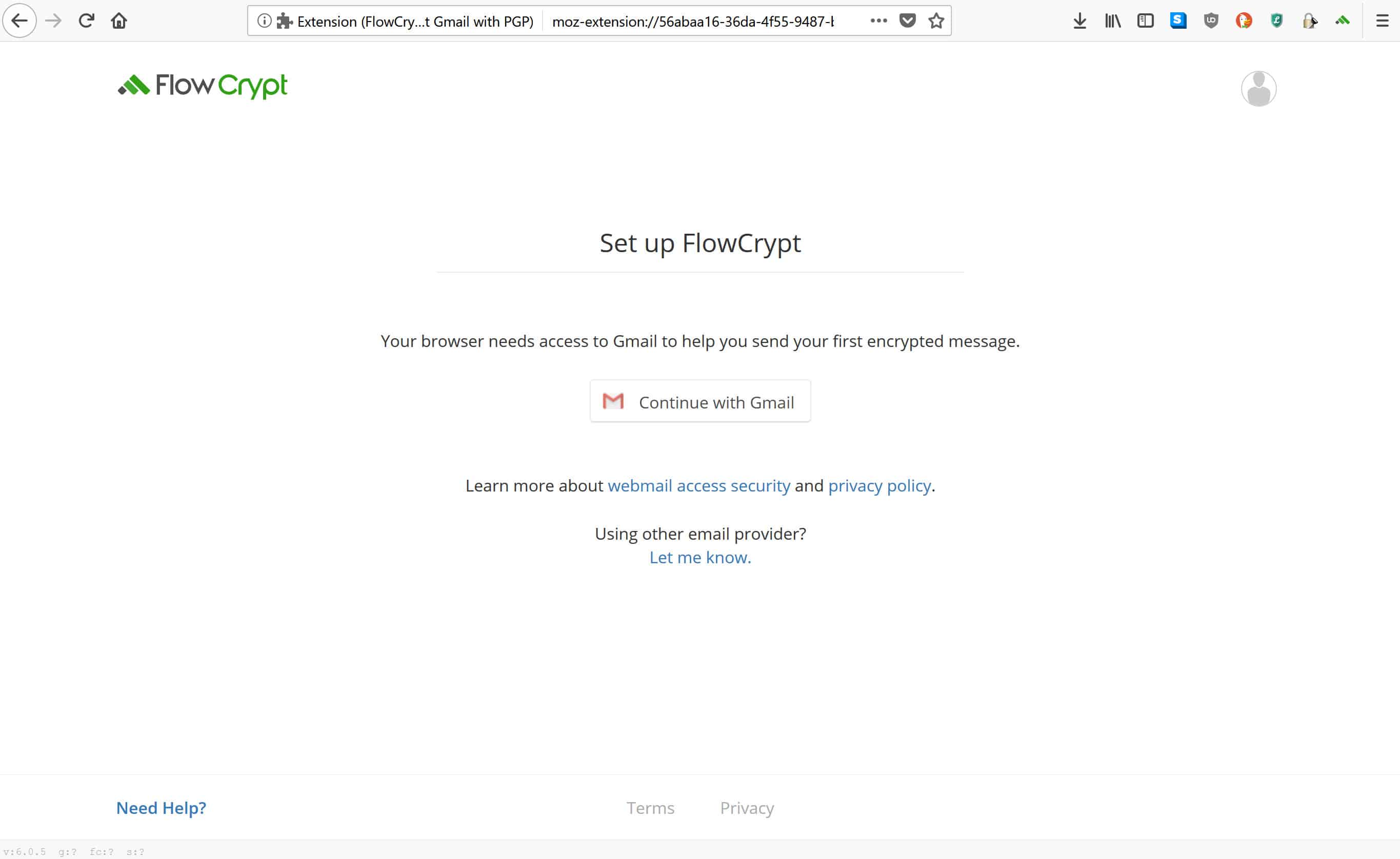
Haga clic en el Continuar con Gmail botón, que lo enviará a una ventana emergente donde puede ingresar la cuenta de Gmail que desea usar:
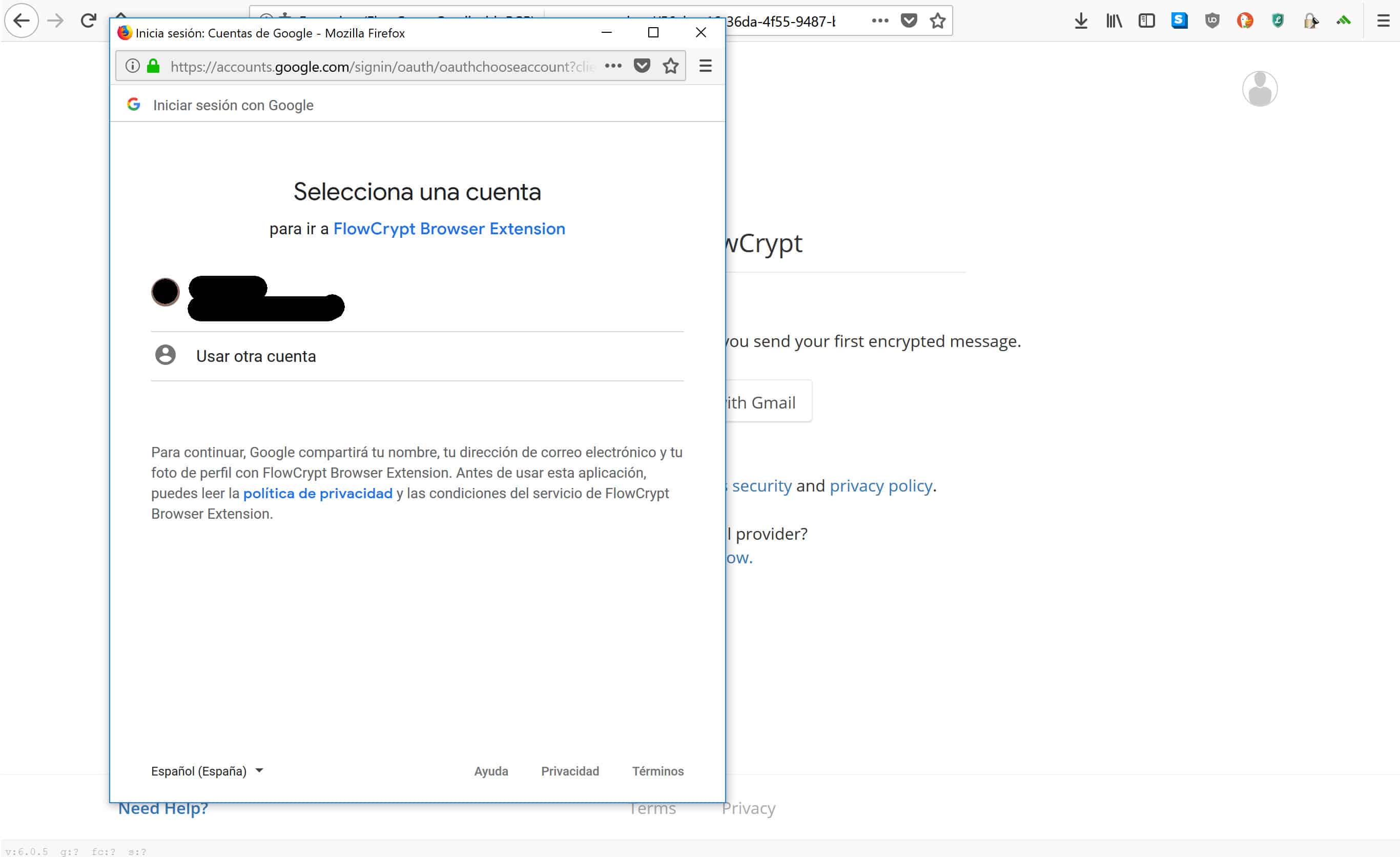
Una vez que haya seleccionado o ingresado su cuenta, FlowCrypt lo llevará a la siguiente página:
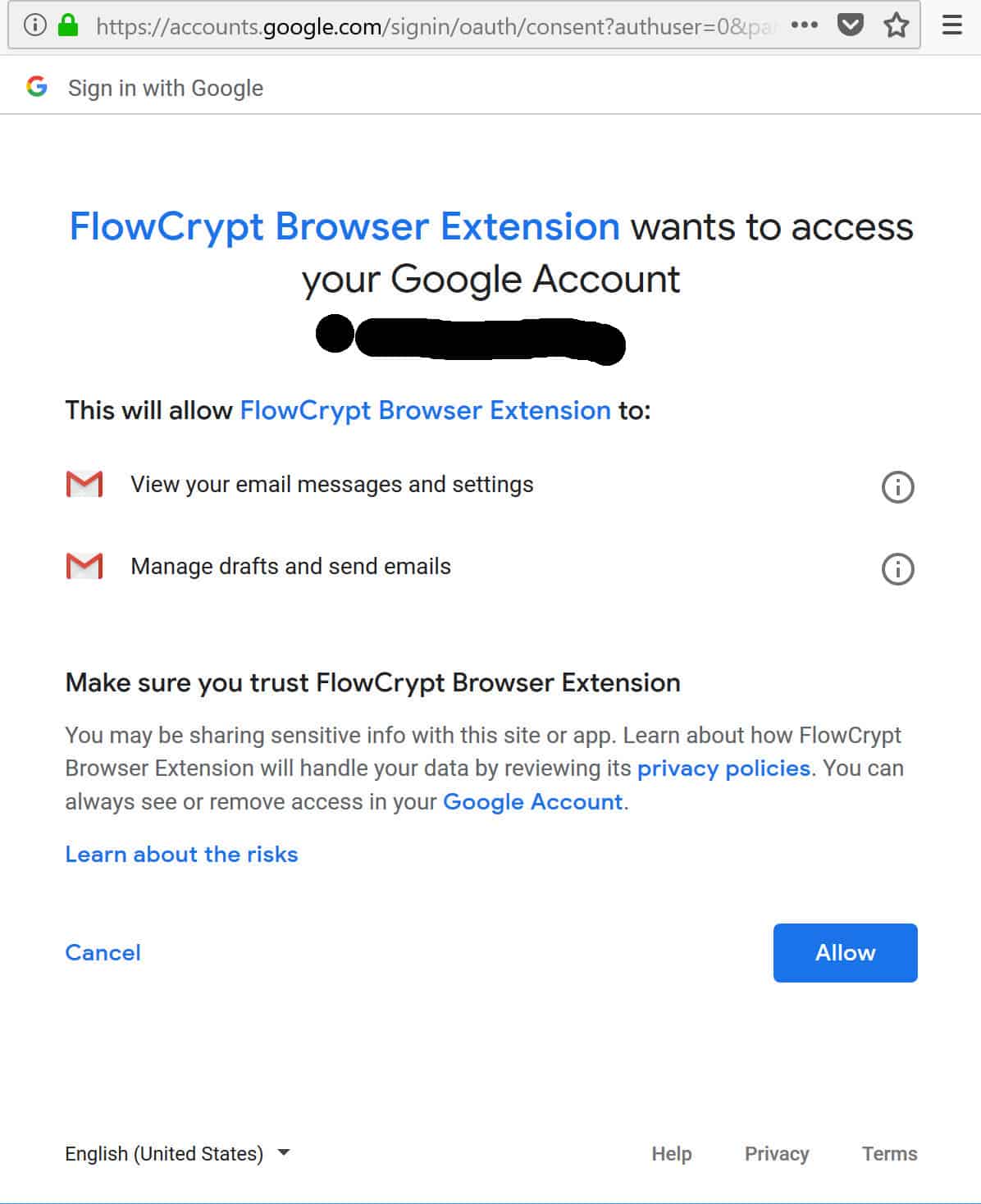
Esta página cubre los elementos a los que FlowCrypt tendrá acceso. Si no está seguro acerca de ellos, puede ser mejor hacer clic en el políticas de privacidad o la Aprende sobre los riesgos Enlaces. Si no le gusta la idea de que FlowCrypt tenga este tipo de acceso, puede estar más interesado en configurar PGP en un cliente independiente, que cubriremos en un tutorial posterior.
Si está bien con los permisos de acceso, haga clic en Permitir, que te aleja de la ventana emergente y entra en esta pestaña:
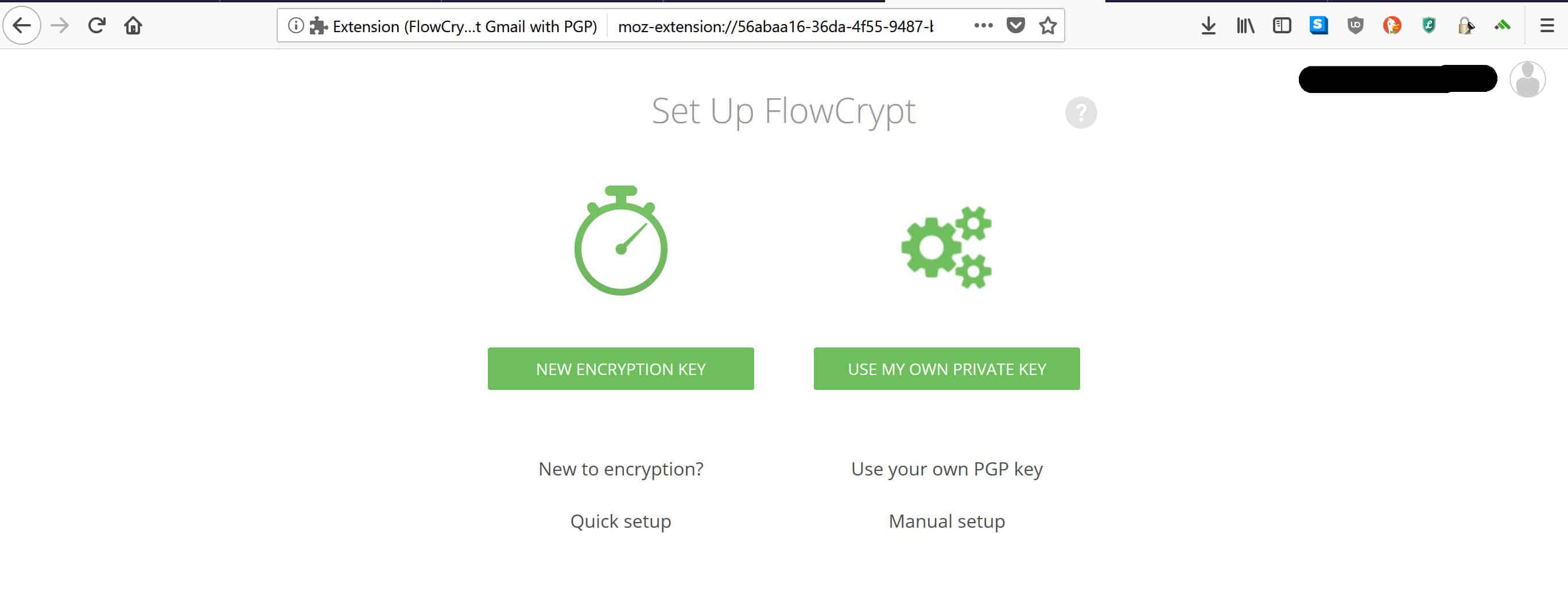
Una vez más, este tutorial asumirá que usted es nuevo en PGP, por lo que se centrará en generar un par de claves. Haga clic en NUEVA CLAVE DE ENCRIPTACIÓN para generar tus llaves. Si ya es usuario de PGP y desea usar una clave que ya tiene, haga clic en UTILICE MI PROPIA CLAVE PRIVADA y luego sigue las indicaciones.
Cuando haces clic NUEVA CLAVE DE ENCRIPTACIÓN, serás traído aquí:
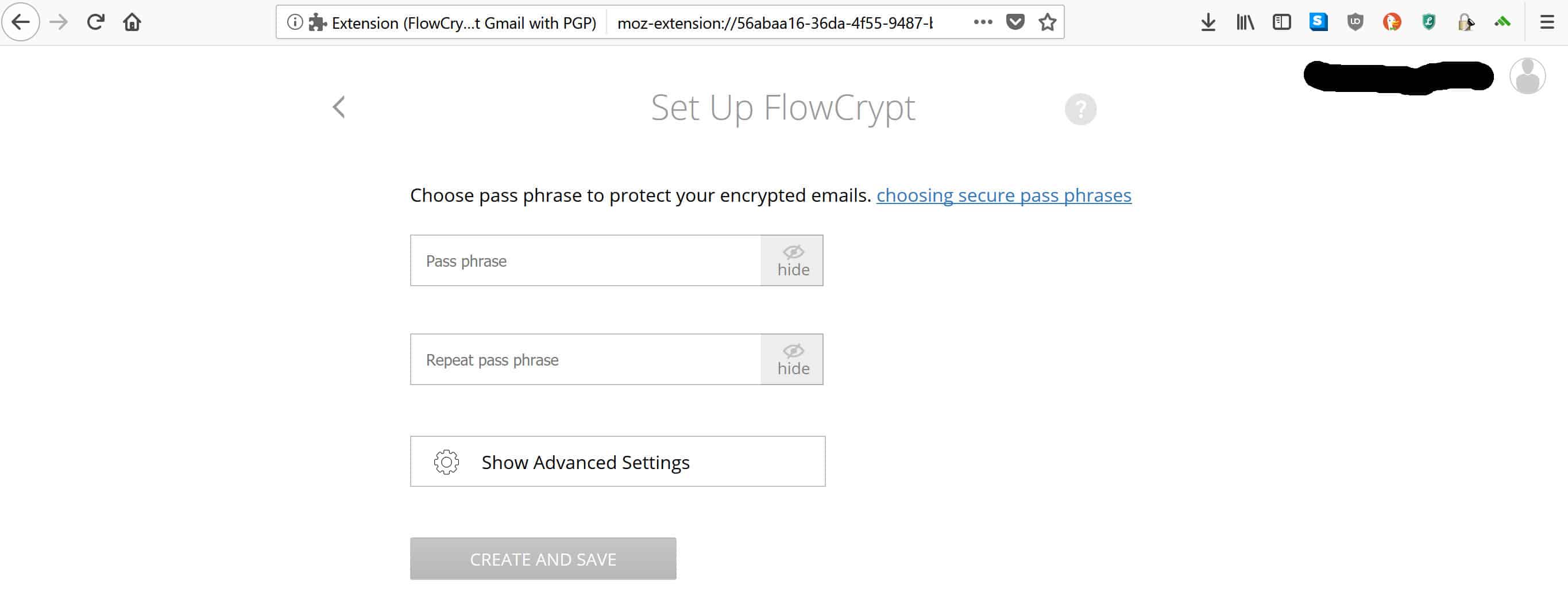
Ingrese una nueva frase de contraseña, pero asegúrese de que sea fuerte, de lo contrario, tomar todo este esfuerzo para configurar PGP podría ser en vano. Para obtener consejos sobre cómo crear una contraseña segura, consulte el Cómo instalar Mailvelope & enviar un mensaje cifrado PGP con Gmail sección de arriba.
Una vez que haya ingresado su contraseña segura, presione el CREA Y AHORRA botón. Espere un momento a que se cargue, luego se lo llevará a la siguiente página:
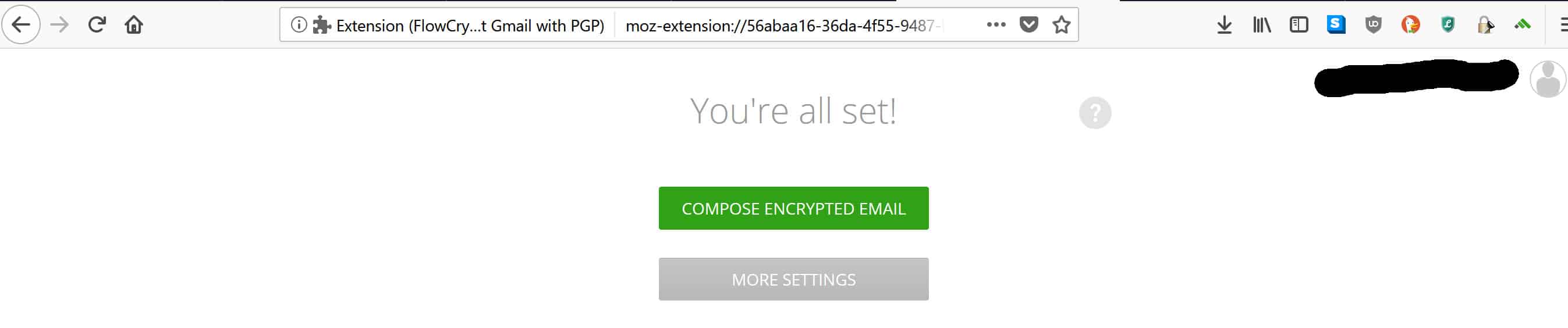
Como probablemente puedas adivinar, todo lo que tienes que hacer es hacer clic COMPONER CORREO ELECTRÓNICO ENCRIPTADO para enviar su primer mensaje cifrado PGP. Se lo dirigirá a la siguiente ventana emergente:
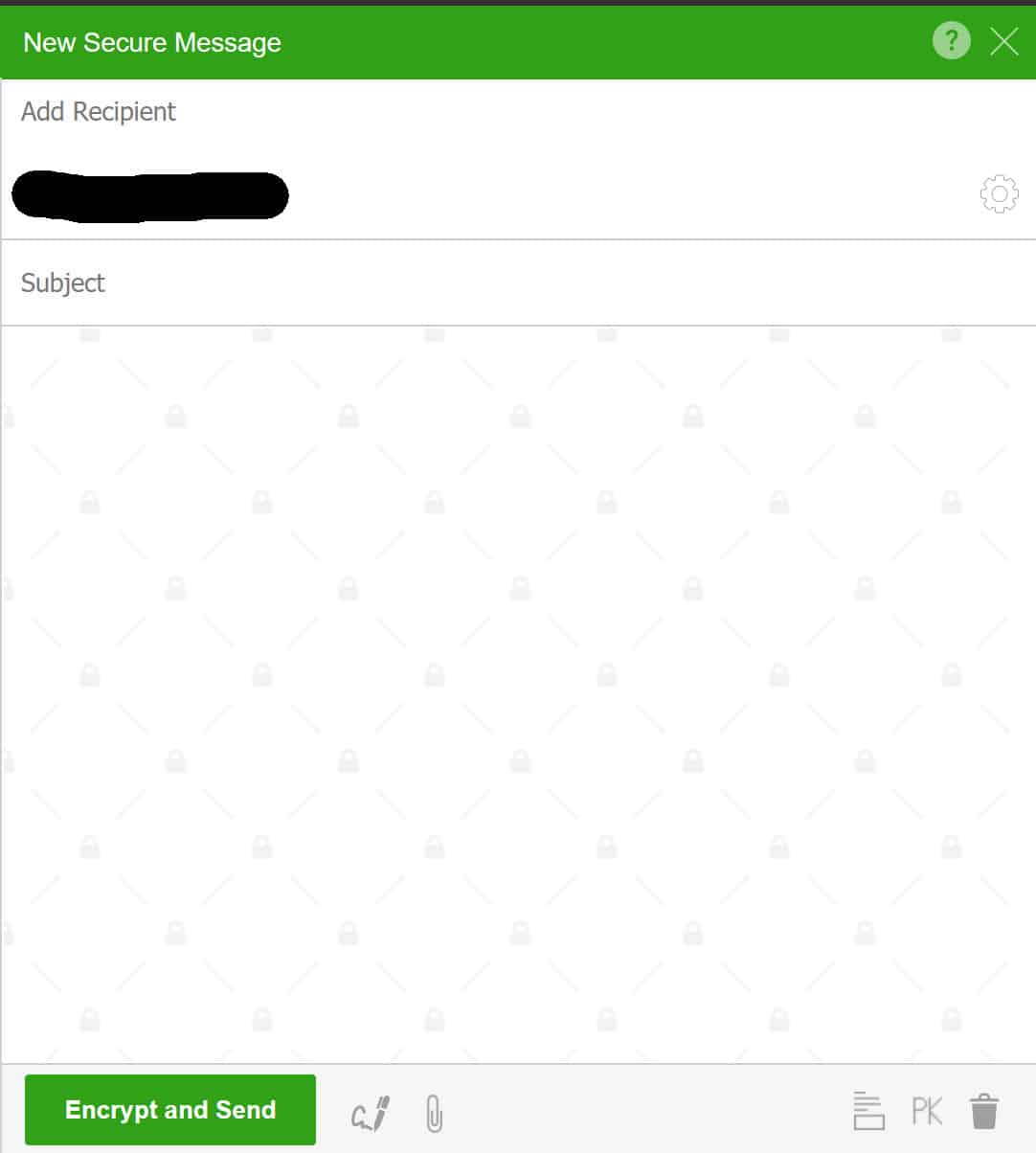
Enviar su primer correo electrónico cifrado PGP
Una de las excelentes características de FlowCrypt es que puede enviar correos electrónicos cifrados a la dirección de correo electrónico de cualquier persona, incluso si no son usuarios de FlowCrypt y nunca han oído hablar de PGP. Si ingresa la dirección del destinatario deseado en el agregar destinatario campo, FlowCrypt buscará su clave pública para usted. Si aún no tienen un par de claves PGP, FlowCrypt le pedirá que proteja el mensaje con una contraseña de un solo uso. Deberá comunicarles esta contraseña a través de un canal seguro o en persona..
Una vez que haya agregado su destinatario, escriba su mensaje:
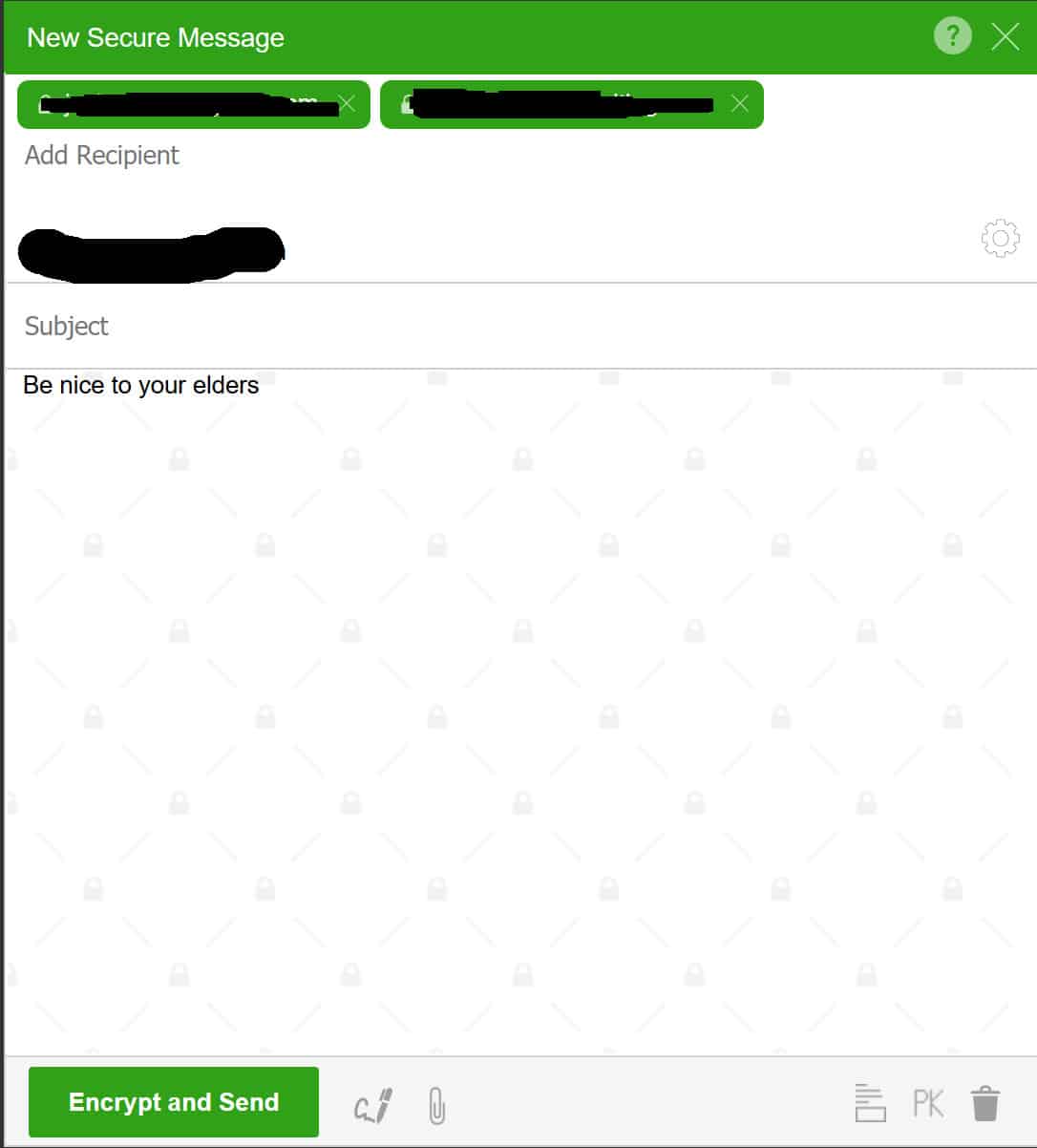
Cuando termine de escribir, haga clic en Cifrar y enviar. Si elige no incluir una línea de asunto, le preguntará si desea enviar el mensaje sin una..
Agregar una línea de asunto no es necesario e incluso puede ser peligroso, porque las líneas de asunto (junto con los metadatos) no se cifran en los correos electrónicos de PGP. Si agrega una línea de asunto, asegúrese de que sea vaga y que no revele demasiado sobre lo que está comunicando.
Una vez que hayas hecho esto, tu primer correo electrónico cifrado PGP se enviará a través de Gmail. Si desea enviar mensajes cifrados en el futuro, todo lo que tiene que hacer es hacer clic en el Seguro Componer botón que aparece por encima de lo normal Componer botón en Gmail. Luego solo siga los pasos que mencionamos anteriormente para enviar su mensaje de forma segura.
Como puede ver, no es tan difícil asegurar sus comunicaciones después de todo. Si bien FlowCrypt puede no ser la opción más ideal desde el punto de vista de la privacidad y la seguridad, su mayor ventaja es que es mucho más fácil de usar que la mayoría de las otras opciones. Esto lo convierte en un excelente sistema para aquellos que están cada vez más preocupados por su privacidad en la era digital..
Relacionado: Recursos de encriptación
Nuevo logo de Gmail por Juancameneses11 licenciado bajo CC0
ara aquellos que desean hacer que sus mensajes de Gmail sean más seguros y privados, el cifrado PGP es una excelente opción. Esta guía proporciona información detallada sobre cómo usar el cifrado PGP con Gmail para evitar que los atacantes espíen tus mensajes. El cifrado PGP es especialmente útil para aquellos que desean enviar mensajes sensibles o valiosos, como documentos comerciales de alto secreto o planes de protesta política. Sin embargo, es importante tener en cuenta que aunque el uso de PGP mejora la seguridad, Google todavía tiene acceso a los metadatos de tus correos electrónicos. Si la privacidad es una preocupación importante, puede ser mejor considerar cambiar a un proveedor de correo electrónico que no acceda a estos datos. En general, esta guía es una excelente herramienta para aquellos que desean mejorar la seguridad y privacidad de sus mensajes de Gmail.